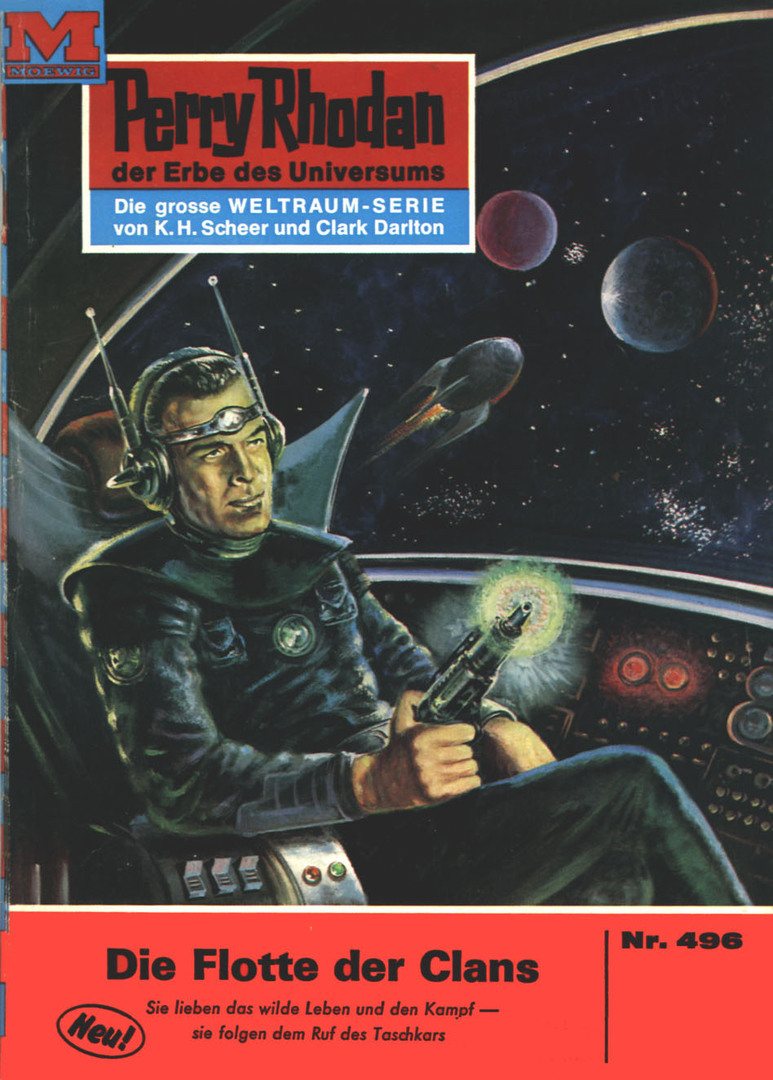INDICE
- 1 Copia dei contatti dal telefono al computer di Android
- 2 Metodi Trasferimento contatti con Ayfon del computer
- 3 Il trasferimento dei dati con il telefono Windows Phone a un computer
Copia dei contatti dal telefono al computer di Android
Per eseguire la migrazione di tutti i biglietti da visita e note necessarie con la rubrica del telefono, è necessario utilizzare entrambi i dispositivi sincronizzati uno al tuo account Google. Vediamo come sta salvando in pratica.
Trasferimento da un cellulare tramite il cavo USB
Se si trasferiscono i dati utilizzando una connessione cablata, è l'utente dello smartphone è necessario seguire alcune istruzioni. Esso permette di inviare informazioni al PC in forma corretta:
- attivare conto sul vostro smartphoneSe non è ancora stato attivato. Lo stesso viene fatto sul computer. Vai ai contatti smartphone, andare su "Menu" nell'angolo in alto a destra della pagina.

Subito dopo il salvataggio di un numero di telefono cellulare, è possibile inviare al computer
- Viene visualizzata una finestra con le schede pop, in cui è necessario cliccare su "Importa ed esporta".

Duplicare il computer può essere non solo i normali contatti, ma anche l'intero biglietto da visita
- Avanti, apparirà una finestra con le impostazioni aggiuntive in cui per selezionare la scheda "Esporta in memoria".

La maggior parte delle camere vengono copiati sul sistema operativo Windows senza foto
- Una volta visualizzata la manipolazione eseguita, affermando che in cui ha tenuto il trasferimento dei dati. Leggere l'avviso fino alla fine e fare clic su "OK".

Contatto "Senza nome", dopo il trasferimento al computer e verrà visualizzato
- Dopo aver fatto clic attendere che le esportazioni iniziano. Dopo pochi minuti, andare in File Manager. Troviamo in essa la cartella specificata. Aprire il file di interesse. Di solito è trasferito al «vcf» formato.

Rimuovere la sala computer può essere normale spostandoli nel cestino
- Si è fare in modo che sia davvero necessario documento, collegare il connettore USB-cavo al computer e il telefono. Confermiamo l'azione desiderata sul telefono. Per fare questo, fare clic su "File Transfer".

i numeri memorizzati sul disco rigido, a volte più sicuri rispetto, ad esempio, sulla SIM-card o la memoria interna dello smartphone
- Aprire il dispositivo a un PC. Per fare questo, andare su "Risorse del computer", aprire il nostro gadget (trovare per nome), passare alla cartella che ci interessa, e vedere un cartello con un biglietto da visita. Questo è i contatti esportati.

Allo stesso tempo contatti possono essere trasferiti dalla rubrica e impostare di messaggeri
- È sufficiente trascinare il desiderato di file-click nel posto giusto. Facendo doppio clic apre. Dopo di che, viene visualizzata una finestra in cui si sceglie un programma che verrà visualizzato il documento spostato.

Per copiare i dati dal telefono o può essere determinata da una qualsiasi delle SIM-card
BUONO A SAPERSI! (Clicca per vedere)
Se, dopo diversi tentativi di chiudere il programma, non funziona, rimuovere l'attività o riavviare il PC. O per visualizzare ogni contatti di copia.

Come trasferire i contatti con il tuo account Google
Come abbiamo detto, con l'aiuto del tuo account nel motore di ricerca di Google, è possibile eseguire più operazioni correlate. La copia di informazioni è il seguente:
- Andiamo in servizio, scheda "i contatti di Google", aprire il "Tutti i contatti", fare clic sul pulsante "Esporta".
- Dopo le azioni di cui sopra mostrato un cartello che avverte che la nuova versione di questa operazione non è disponibile.
- Per risolvere questo problema, è necessario fare clic su "Vai alla versione precedente dei contatti."
- premere il pulsante "More" salto successivo alla scheda "Esporta" nel menu che appare.
- Successivamente, il gruppo si è spostato in "I miei contatti", se necessario, scegliere un formato conveniente. Dopo di che, fai clic su "Esporta" di nuovo.
- Al termine di tutte le operazioni, con un file di notebook verrà scaricato sul computer. L'utente può aprire loro disponibile per Windows.

Il trasferimento dei dati viene eseguita in tale spedizione maniera per posta o attraverso la trasmissione di dati senza fili
Trasferimento di dati tramite un servizio cloud di Google
Se lo smartphone è attivato l'account corrispondente, significa che i problemi con il trasferimento dei contatti attraverso la nube non si pone. Nel caso in cui, se il telefono è fuori uso, e informazioni su ogni contatto disperatamente bisogno di trovare, è possibile utilizzare il repository. Considerate come la copia dei biglietti da visita:
- In primo luogo creato un file speciale che conterrà i contatti esportati. Per fare questo, aprire la finestra "Contatti" sul telefono.
- Allo stesso modo, il primo metodo, fare clic su "Import / Export", è necessario specificare un percorso per salvare i tuoi dati personali.
- Notiamo il numero di contatti o si seleziona il tutto, confermare la decisione di rinviare.
- Vai alla pagina nel browser web google.com.
- Vediamo diversi pulsanti al centro dello schermo, clicca su "Importa".
- Selezionare il file desiderato al telefono, se è connesso ad un PC, o di operare attraverso una cartella se il file è già salvato sul PC.
- Una volta che premere nuovamente il pulsante "Importa", attendere che il processo è terminato. Dopo di che, è possibile visualizzare i file da qualsiasi dispositivo sincronizzato.
Con la nuvola, si può anche fare una stampa di contatti
Come risultato, è possibile spostare i contatti e modificarli come al solito.

Per trasferire i contatti con l'aiuto di programmi di terze parti
Quando si interrompe il telefono è spesso necessario per il sequestro della sua memoria alcune camere. Per fare questo, è possibile utilizzare l'applicazione su un produttore di smartphone. Per fare questo, collegare lo smartphone al computer. Vai alla relativa applicazione. Nel menu, trovare il pulsante Esporta.
Meno di questo metodo è che i contatti siano effettuati insieme agli altri dati.

impostazioni Spesso, queste applicazioni hanno avanzato, così li usano, e bruciano tutti i dati
Inoltre, ci sono programmi speciali in gioco di mercato. Uno di questi è un EX GO Contatti. E 'conveniente per sincronizzare i contatti. Di questi, è possibile creare gruppi e aggiungere grafica. Inoltre, il programma può essere sincronizzato per funzionare con qualsiasi informazioni salvate nella memoria smartphone e SD-carrier.
Metodi Trasferimento contatti con Ayfon del computer
Si ritiene che, proprio affidabile, migrano con i dati del telefono di Apple a un computer. In effetti, l'uso di una memoria standard di iCloud non può salvare le informazioni sensibili.

Dopo il trasferimento dei dati a un PC, è possibile rimuovere in modo sicuro il telefono iOS
Utilizzo di iTunes
Utilizzando iTunes, l'utente non troverà una soluzione diretta per migrare i dati, quindi è necessario utilizzare il menu interno. A tal fine si tratta di dati di backup adatte.
- Creazione di un cavo per collegare il telefono a un computer.
- Vai all'applicazione iTunes, aprire la scheda "Panoramica".
- Premere il pulsante "Backup".
- Attendere che la copia di estremità.
- Scarica il programma di iBukUP Bot sul computer.
- Avviarlo, andare al «User Information Manager» sezione.
- Premere il pulsante «Esporta». Così, ci si sposta solo i contatti, piuttosto che tutti i dati nella sua interezza.

iTunes è considerato un programma di utilità universale, quindi funziona con molte fonti di dati
Effettuare questa procedura, è possibile utilizzare programmi simili.
Con l'archiviazione iCloud
Il cloud storage per il sistema operativo iOS è conveniente per memorizzare tutte le informazioni, compresi i dati personali. Così, è possibile trasferire i dati al servizio, e poi semplicemente caricarli sul tuo PC.
- Vai alle impostazioni del telefono copiando i contatti su iCloud.
- Dopo di che, è possibile accedere al servizio dal PC, visitare la sezione "Contattaci".
- Oppure selezionare l'intero elenco di contatti, o solo quelli della lista, che sono necessari per il trasferimento.
- Clicca sul GEAR e fare clic sul pulsante "Esporta". Dopo le azioni di cui sopra, tutti i dati salvati sul computer.
iCloud mantiene qualsiasi backup di contatti e biglietti da visita
[/ Modale]
Come copiare i contatti tramite il mailer
Se si tenta di buttare fuori i dati dallo smartphone di Apple su un computer, può richiedere molto tempo. Tuttavia, il processo va diverse volte più veloce rispetto all'utilizzo del servizio di posta elettronica integrato. Per utilizzare questo metodo, è necessario:
- Aprire "Contatti" sullo smartphone.
- Trovare un biglietto da visita, che deve essere mantenuta in modo sicuro.
- Premere il tasto "Invia contatto", che si trova sul fondo.
- Nella parte inferiore dello schermo, fare clic sulla scheda «posta», e seguire le istruzioni per inviare il documento al tuo indirizzo e-mail.

contatti di trasferimento da un client di posta elettronica può essere solo in un formato adatto
Dopo il trasferimento, è possibile utilizzare il numero di telefono nel computer per i propri scopi: per modificare, cambiare l'immagine o semplicemente per memorizzare.
Con l'uso di versioni diverse di applicazioni di terze parti
Ci sono diversi strumenti utili che vi aiuteranno a svolgere il trasferimento della rubrica dal proprio smartphone sulla vostra piattaforma iOS su un computer con Windows. L'iBackupBot più popolare e avanzato considerato. Per poter lavorare con questo programma, è necessario conoscere alcune istruzioni. Naturalmente, le basi della copia delle informazioni è importante.
- Scaricare lo strumento sul computer selezionando un pre-installazione che corrisponderà l'architettura del sistema operativo.
- Attivare il programma. Vai al menu e trovare la sua voce «Informazioni utente». Clicca sul link «contatti».
- «Esportazione» Ci rivolgiamo alla scheda. Dove si deve scegliere il formato in cui si desidera archiviare i file.

Smart Manager per il trasferimento dei dati può essere scaricato in AppStore

Il programma viene utilizzato per una varietà di dati, quindi, insieme con i contatti e altri file possono essere copiati
Di conseguenza, copiare i contatti possono essere aperti in Excel o Outbook. Se applichiamo la prima opzione di salvare tutte le informazioni necessarie sarà aperto nel file di foglio di calcolo di Microsoft. Ci saranno visibili tutti i nomi e numeri di cellulare.
Il trasferimento dei dati con il telefono Windows Phone a un computer
Coloro che sono costantemente al computer, sarà conveniente per lavorare con i contatti dallo smartphone direttamente sul tuo PC. Ci sono diversi modi per trasferire, ma i principianti meglio guardare il video, che indagare a fondo la possibilità di copiare lo smartphone directory di Windows.

Se avete accidentalmente cancellati i dati dai contatti del telefono, possono quindi ripristinare il backup creato da
Cari utenti, se avete domande su come trasferire la rubrica telefonica, chiedere loro nei commenti. Il nostro team vi contatteremo al più presto per chiarire tutti gli aspetti.